Debido a su gran trayectoria desde hace más de 30 años, Photoshop se considera uno de los editores de gráficos rasterizados más famosos y utilizados a nivel mundial. Pues, más allá de ser una simple herramienta de retoque fotográfico, es el medio a través del cual, numerosos profesionales de diferentes disciplinas desarrollan sus proyectos.
Así, al pasar de los años, este software ha mejorado notablemente versión tras versión para poder ofrecer las soluciones más óptimas a sus millones de usuarios que van desde fotógrafos y diseñadores, hasta desarrolladores, animadores y artistas. No obstante, más allá de las propias herramientas que brinda Photoshop, existe la posibilidad de optimizar su funcionamiento aún más.
Lo cual, se debe nada más y nada menos a los reconocidos “Plugins de Photoshop”, que permiten personalizar determinadas funciones para obtener mejores resultados e inclusive, también son herramientas que aportan nuevas capacidades al programa. Para conocer más sobre estos filtros, sigue leyendo el presente post.
¿Qué es un plugin o complemento para Photoshop y cuáles son los beneficios de instalarlos?
También conocido como “complemento para Photoshop”, en este contexto, un plugin se define como un programa, módulo de código o aplicación que ofrece la posibilidad de añadir funcionalidad al software en el cual está hospedado, en este caso, a Photoshop. De tal modo que, logra ampliar las funciones nativas que ya proporciona dicho programa e incluir mejores capacidades al mismo. Tomando en cuenta que, por lo general, se aplican en forma de ajustes de imagen, nuevos filtros o cualquier clase de acciones similares.
En tal sentido, dichos plugins consisten en una pequeña aplicación que tiene como principal objetivo, llevar a cabo un trabajo muy específico dentro de Photoshop. Con lo cual prometen “vitaminar” este software para que resulte como una herramienta más completa y adaptada a las determinadas tareas que el usuario desee realizar, aportando así, una gran simplicidad. De esa forma, los plugins para Photoshop se han catalogado como una herramienta completamente ventajosa para los usuarios de este programa.
Motivo por el cual, es preciso puntualizar sus beneficios más importantes, a continuación:
- En vista de que son complementos que funcionan para efectuar una tarea específica, permiten agilizar el trabajo notablemente y así, completar cualquier proyecto en un menor tiempo.
- De manera muy sencilla, brindan la posibilidad de añadir funcionalidades adicionales a Photoshop para que el usuario no tenga complicaciones.
- Gracias a los plugins, los usuarios de este programa pueden trabajar con una mayor comodidad y, a partir de unos pocos clics, realizar tareas verdaderamente complejas.
- Existe la posibilidad de configurar y optimizar el funcionamiento de estas extensiones, para así contar con un mayor grado de personalización.
Lista de los mejores plugins de textos únicos para usar en Photoshop
Para comenzar con los listados de los mejores complementos para Photoshop, haremos referencia a aquellos que están diseñados exclusivamente para ser empleados en técnicas profesionales del programa, a fin de que el usuario pueda insertar un texto a gusto propio y personalizar el mensaje de una forma sencilla y rápida.
A continuación, mencionamos los principales plugins de textos únicos disponibles:
VHS - RGB Glitch PSD Efecto de texto
Se refiere a un efecto inspirado en la década de los noventa y, al mismo tiempo, en los fallos de vídeo, que muestra un elegante diseño. Una vez el usuario lo descargue e instale, podrá aplicar este efecto a sus textos y también a un logo o a cualquier forma, para personalizarlo a su gusto. Su tamaño es de 2000px por 1500px y 300 DPI (se puede ajustarlo fácilmente).
Descargar Plugin VHS - RGB Glitch PSD
Neon Pro - Efecto de texto brillante PSD
Si eres amante de los colores neón, te recomendamos hacer uso de este plugin para Photoshop. El cual, es muy fácil de aplicar y cuenta con un estilo realista que llama la atención notablemente. Para usarlo, simplemente tendrás que abrir la capa de objeto inteligente y cambiar el texto o las formas.
Descargar Plugin Neon Pro
Fontea
Por medio de esta extensión, podrás acceder a más de 700 fuentes que se encuentran en Google Fonts, pero directamente desde Photoshop. Siendo así, una herramienta totalmente gratis que se encarga de añadir un buscador de fuentes en el software y por esto, solamente tendrás que elegir la tipografía que quieras y aplicarla a tu texto.
Descargar Plugin Fontea
Efecto de texto 3D
Tal y como su nombre lo indica, es un efecto de texto que muestra las letras en 3D y admite una sencilla modificación para que pueda usarlo como una especie de plantilla en cualquiera de tus creaciones o bien, lo puedes usar en otros archivos a tu gusto. El cual, se encuentra en archivo PSD.
Descargar Plugin Efecto de texto 3D
Efecto texto CARTOON
Si quieres crear portadas con un estilo de dibujos animado o bien, editar tus fotografías con un texto que se vea divertido; este complemento de Photoshop gratuito también es muy interesante. Cabe acotar que, al momento de bajarlo, tendrás que seleccionar el archivo PSD.
Descargar Plugin Efecto texto CARTOON
Lista de los mejores complementos de filtros para aplicar en Photoshop
Una de las principales aplicaciones de Photoshop, hace referencia a la fotografía. Por ende, se han creado y diseñado diversos plugins basados en filtros que se pueden adaptar fácilmente a las imágenes a partir de este programa.
A continuación, puntualizamos algunos de los mejores de ellos junto con sus enlaces de descarga para utilizarlos gratuitamente:
Topaz Adjust AI
Consiste en un complemento que se vale de los avances de la Inteligencia Artificial y con eso, les permite a los usuarios de Photoshop optimizar sus fotografías, a partir de mejoras en el color y en los detalles de la imagen. Tomando en cuenta que, es una herramienta que facilita controles para adaptar el resultado según las preferencias de cada persona.
Descargar Plugin Topaz Adjust AI
On 1 Effects 10.5
Este es un complemento de edición fotográfica que, gratuitamente, coloca a tu disposición una notable cantidad de filtros, ajustes y texturas predeterminadas de edición fotográfica para poder obtener resultados a un nivel profesional y con tan solo unos cuantos clics. Es oportuno acotar que, los filtros disponibles se muestran a modo de miniaturas y se aplican en forma de vista previa.
Descargar Plugin On 1 Effects 10.5
Nik Collection de Google
Se estima como uno de los plugins para Photoshop gratuitos más importantes, hoy en día. Ya que, se fundamenta en una completa caja de herramientas que reúnen en su interior un total de siete complementos. A partir de ellos, podrás emplear hasta 55 filtros diferentes, superponer un filtro con aspecto vintage, ajustar los parámetros de color y brillo, mejorar la nitidez y el enfoque, etc.
Descargar Plugin Nik Collection de Google
Luce
Es un plugin gratuito para Photoshop que se encarga de incluir efectos de luz y destellos a todas las fotos e imágenes que desees, con el fin de crear una atmosfera lumínica ideal para la escena en cuestión. De ese modo, logra sobreexponer las zonas de la fotografía que se vean afectadas y aplicar sombras para obtener un resultado natural y de gran calidad.
Descargar Plugin Luce
Exposure X5
Se refiere a otro de los mejores plugins gratis para Photoshop al momento de editar y optimizar imágenes. Ya que, añade numerosos filtros y efectos tanto a color como también a blanco y negro, con la posibilidad de personalizar los diferentes parámetros que ofrece. Además, es ideal para aquellos fotógrafos que realicen series de fotos, típicamente de retrato o moda, y deseen darles un aspecto similar a todas.
Descargar Plugin Exposure X5
Lista de los mejores complementos de color para usar Photoshop
Otra de las herramientas que lo usuarios buscan más para personalizar su experiencia en Photoshop, simplificar sus acciones y obtener resultados con una mayor calidad, son los complementos de color.
Entonces, si estas interesado en probar esta clase de plugins en dicho software, aquí te presentamos los mejores que hay totalmente gratis:
Aurora HDR 2019
Básicamente, es un complemento que se ha considerado como la mejor solución para procesar imágenes en HDR. Esto, gracias a que, proporciona un amplio rango de ajustes a partir de los cuales podrás mejorar el color de las composiciones, usar máscaras, corregir perspectiva, etc. De esa forma, proporcionará resultados más intensos que la apariencia de los originales.
Descargar Plugin Aurora HDR 2019
Topaz Denoise
También es un plugin dedicado a la modificación y mejora de los colores de las imágenes que se editan directamente desde Photoshop. El cual, también se puede usar como programa independiente, si el usuario lo desea. Una de sus mayores ventajas radica en que facilita las reducciones de ruido demasiado fuertes.
Descargar Plugin Topaz Denoise
Swatchy
Por medio de esta herramienta, será posible mantener una mejor organización de las muestras de color que necesitas usar en el programa. Ya que, se encarga de seccionar cada una de ellas mediante carpetas a las que puedes acceder fácilmente. De esa manera, tendrás un cómodo y rápido acceso a todos los colores disponibles.
Descargar Plugin Swatchy
Xpose
Debido a que permite realizar ajustes en torno a la luz y sombra de tus fotos o imágenes con el fin de lograr un mejor color final, este plugin se puede introducir en la presente categoría. El cual, se encarga de realizar ajustes rápidos para optimizar el aspecto de las creaciones y proporciona al diseñador una serie de opciones de edición a elegir.
Descargar Plugin Xpose
Lista de los mejores plugins de pinceles para dibujar en Photoshop
Para poder trabajar mucho mejor en este software, gran cantidad de usuarios optan por hacer uso de un plugin que facilite variedad de pinceles para dibujar en Photoshop simulando trazos y formas con la mayor calidad posible.
Por consiguiente, en el presente post, no podían faltar los mejores complementos para dibujar a través de óptimos pinceles y aquí detallamos algunos:
Brusheezy
Se cataloga como un plugin ideal para todos los usuarios que estén buscando pinceles para dibujo artístico, con el fin de asegurar creaciones únicas en Photoshop. Puesto que, Brusheezy reúne gran variedad de estos elementos exclusivos para dicho software con el fin de que los usuarios puedan emplearlos libremente en sus proyectos tanto profesionales como también personales. Adicionalmente, esta extensión cuenta con algunos fondos y texturas que son perfectos para aderezar todas tus creaciones.
Descargar Plugin Brusheezy
20 Brushes de Humo
En caso de que quieras dar un toque de misterio a tus diseños hechos en Photoshop, este plugin es ideal para ti. En vista de que, se refiere a un pack de brushes que contiene alrededor de 20 pinceles con colores muy llamativos e interesantes. Es totalmente gratis.
Descargar Plugin 20 Brushes de Humo
Best Plugins
Consiste en un complemento que posee más de 250 herramientas para este programa e incluye alternativas gratuitas y de pago. Entre las gratuitas, encontramos plugins para completar diferentes tareas, entre las que se encuentran pinceles de gran calidad, bordes y marcos, capas, texturas, efectos de imagen, textos, etc.
Descargar Plugin Best Plugins
Set Brushes Vol 3
Se define como un increíble pack que contiene variedad de pinceles con los que puedes crear ilustraciones con efectos de otro mundo. Dado que, tanto las formas como los colores, son muy llamativos y diferentes a los que se encuentran en Photoshop comúnmente.
Descargar Plugin Set Brushes Vol 3
Pencil Brushes
También son muchos los usuarios que prefieren mantener el estilo de lápiz sobre papel en sus ilustraciones de Photoshop y por esa razón, se ha diseñado esta extensión. La cual, es gratuita y con 6 tipos de pinceles, facilita dibujos hechos a lápiz directamente desde el ordenador.
Descargar Plugin Pencil Brushes
Lista de los mejores plugins de dibujo para utilizar en Photoshop
Aunque pueden encontrarse plugins similares a los detallados anteriormente, lo cierto es que los complementos de dibujo tienen un factor distintivo del resto gracias a sus capacidades.
Por lo tanto, si deseas usar alguno de ellos gratuitamente desde tu Photoshop, en este punto te damos a conocer los más calificados en la actualidad:
The Plugin Site
Este es un sitio web que ha recopilado numerosas aplicaciones y cuenta con gran variedad de complementos para varios softwares de diseño, entre lo que se encuentra Photoshop. Una vez ingreses a la plataforma y te ubiques en la sección de “plugins gratis para Photoshop”, contarás con acceso directo a extensiones basadas en dibujo artístico, retoque 3D, optimización de fotos, efectos de imágenes, etc.
Descargar Plugin The Plugin Site
Snap Art
Este es un plugin de Alien Skin Software que se destaca por contar con la capacidad de transformar tus fotos e imágenes, en obras de arte increíbles que muestra mucha similitud con aquellos dibujos que son creados a mano por la propia persona. Es un plugin gratuito.
Descargar Plugin Snap Art
DigitalChaos
Se refiere a un complemento muy sencillo que muestra la posibilidad de crear, única y exclusivamente, parones aleatorios compuestos de símbolos y dígitos. Por lo que se considera una buena extensión dedicada al dibujo.
Descargar Plugin DigitalChaos
Impression
A través de este plugin, cuentas con la posibilidad de crear las fotos en imágenes, tal y como si estuvieran hechas a mano por un artista de verdad. Lo cual, lo logra por medio de pinceladas en un lienzo con inteligencia. Es una extensión perteneciente a Topaz Labs.
Descargar Plugin Impression
ToonIt!
Por último, encontramos este otro plugin de gran interés que proporciona todas las herramientas necesarias para darle a tus fotos un aspecto de dibujo, de una manera sencilla y eficaz.
Descargar Plugin ToonIt!
Pasos para instalar un complemento en cualquier versión de Photoshop fácil y rápido
Una vez concretados algunos de los mejores y más atrayentes plugins para usar en Photoshop y así poder mejorar la experiencia de usuario, te preguntarás que debes hacer para lograr instalar uno de dichos complementos en tu versión de Photoshop, sin ninguna complicación.
Pues bien, afortunadamente, los pasos a seguir son muy simples y, a continuación, procedemos a explicártelos:
Si es una versión anterior a Photoshop CS6
Con el fin de puntualizar los pasos a llevar a cabo de forma generalizada, seccionaremos el proceso a ejecutar dependiendo si se trata de una versión de Photoshop anterior o posterior a CS6.
En este caso, te damos a conocer el procedimiento a seguir cuando el programa pertenece a una versión previa a la indicada:
- Para comenzar, tendrás que acceder a la carpeta de Photoshop.
- Posteriormente, haz clic en “Plugins” y después, presiona sobre “Filtros”.
- A continuación, es preciso que copies los complementos en dicha carpeta para proceder a reiniciar el software. De esa forma, ya habrás instalado la herramienta extra en pocos minutos.
Desde la versión CS6 o alguna posterior a ella
Por otro lado, si cuentas con la versión Adobe Photoshop CS6 o alguna más nueva que esta, el procedimiento a efectuar es distinto al anterior.
Aquí te indicamos cada paso a completar:
- Como en el caso anterior, debes comenzar por ingresar a la carpeta en la cual tengas guardado el programa Photoshop.
- En segundo lugar, tienes que hacer clic sobre “Requiered” y posteriormente, en “Plugins” para así acceder a la opción “Filtres”.
- Ahora, cuando te encuentres en esa última carpeta, deberás copiar los archivos del plugin allí.
- Seguidamente, dentro del menú Archivo > Preferencias > Plugins, podrás observar algunas opciones adicionales para configurar la instalación de plugins fácilmente.


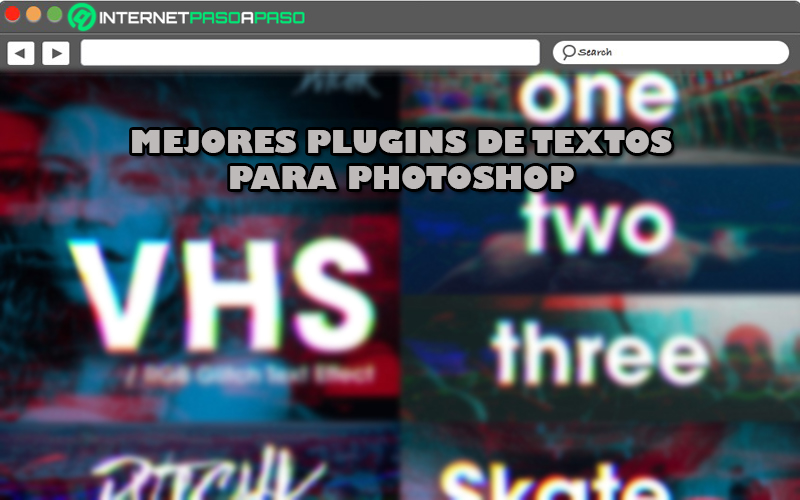
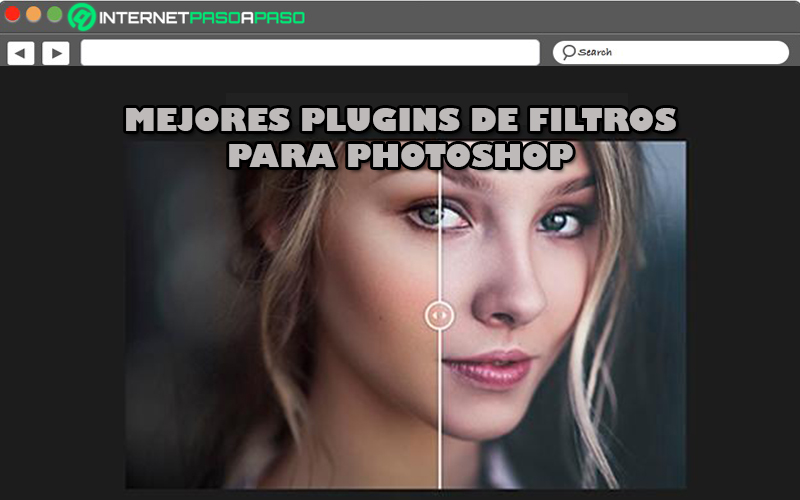
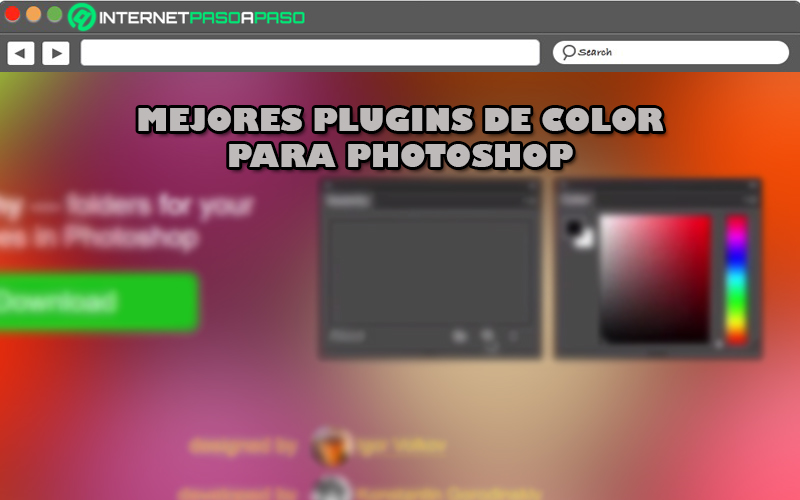
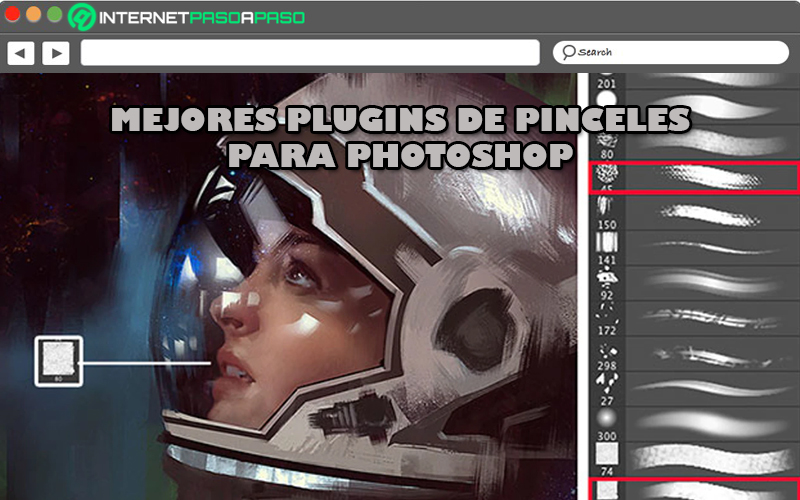
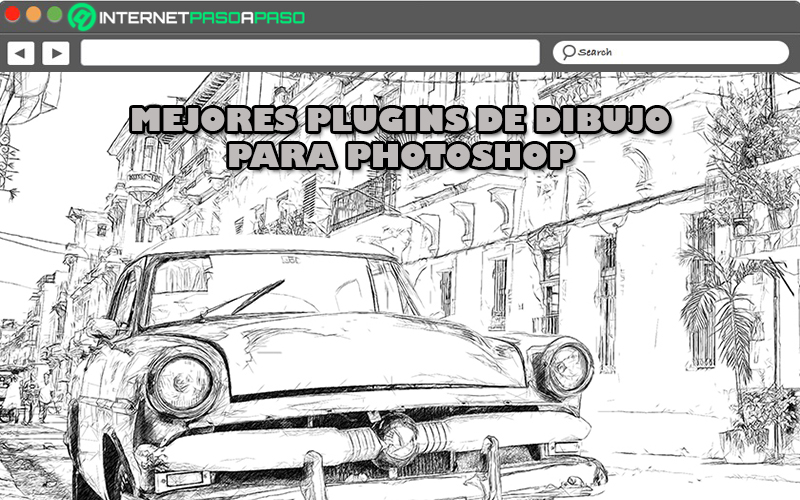
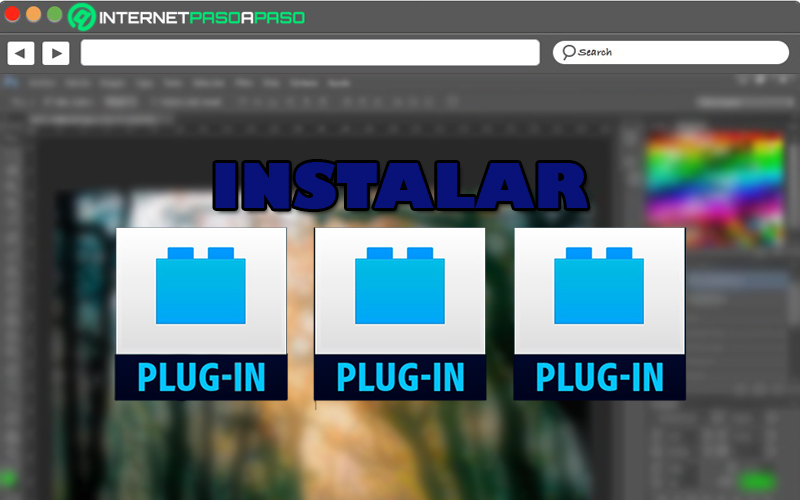


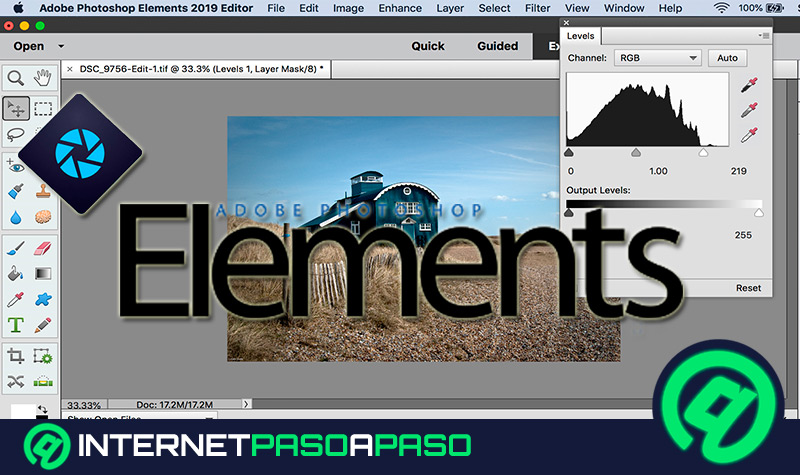

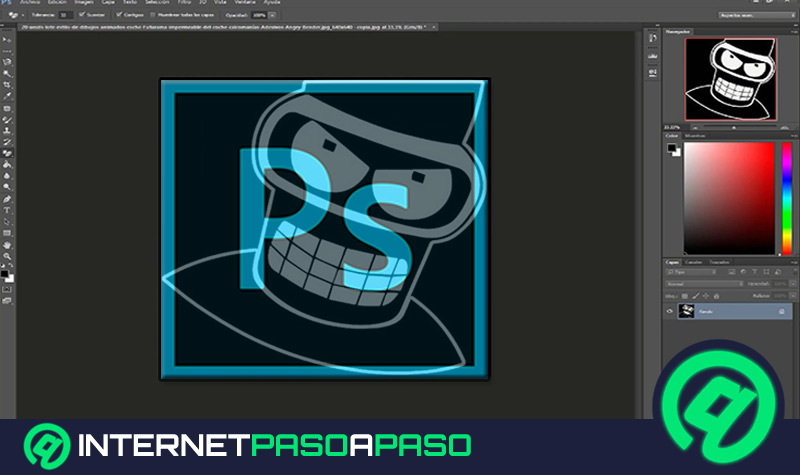

![¿Cuáles y cuantas versiones de Photoshop de Adobe hay hasta la fecha? Lista [year]](https://internetpasoapaso.com/wp-content/uploads/Cuáles-y-cuantas-versiones-de-Photoshop-de-Adobe-hay-hasta-la-fecha.jpg)


![¿Cuales son todos los atajos del teclado para usar Photoshop de forma más eficiente? [year]](https://internetpasoapaso.com/wp-content/uploads/Mejores-atajos-del-teclado-para-usar-Photoshop-de-forma-más-eficiente.jpg)









